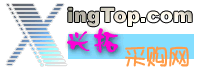 |
|
|
| 当前位置:会员服务 > 初级 > 网络天下 > 安装与配置调制解调器 |
| 《 安装与配置调制解调器 》 |
|
调制解调器的安装分为硬件连接和软件配置两部分,下面分别介绍这两部分的安装步骤。 1.1硬件安装 按照调制解调器的用户手册,您可以比较容易地完成硬件的安装。 1)关闭计算机 2) 将电话线的一端插入Modem上标有line的端口,Modem另一端标有phone的端口可以同时连上您的电话机; 3) 将连线的一端插入Modem,另一端插入微机后面的9针或25针串口; 4) 插好Modem的电源变压器; 5) 连通电源,指示灯闪烁后,标记为MR的灯常亮,表明安装完成。 1.2软件安装 在硬件安装完成后,您打开计算机的电源启动计算机,如果你的调制解调器支持即插即用功能,则系统会提示找到新硬件,这时您可以直接跳到下面步骤的第6步,否则您要按下面的步骤来在Windows下安装配置这台调制解调器。 1) 打开计算机和调制解调器 2) 打开“开始”按钮,选择“设置”中的“控制面板”,如图1.1,图1.2;
3) 在“控制面板”中找到“调制解调器”图标,双击该图标,调出Modem设置窗口;
5)
这里可以选择检测还是不检测,检测会自动寻找调制解调器,先进行不检测的安装方法,选中“不检测调制解调器,而从列表中选择”,单击“下一步”,出现1.4所示窗口;
7) 在图1.4所示窗口中,选定Modem的型号,单击“下一步”,出现图1.6; 8) 选定调制解调器的型号及要连接的COM口,按“下一步”,出现图1.7; 9) 出现调制解调器安装完毕提示,按“完成”图1.7。
完成配置后,您会看到在原来是空白的“常规”窗口中显示出一个安装好的调制解调器,如图1.8所示
|
| 精华文章先睹为快 玩转电脑从此简单 |
本站所有文章的著作权归作者所有 |
责任编辑 |